Mit Twitter-Filtern können Sie Ihre Erfahrungen auf dieser Social-Media-Plattform feinabstimmen. Sie beeinflussen, welche Beiträge in Ihrer Timeline erscheinen, die Genauigkeit Ihrer Suchergebnisse und welche Benachrichtigungen Sie erhalten.
Viele Benutzer sind sich dieser leistungsstarken Funktionen jedoch nicht bewusst. Heute wollen wir mehr über diese transformativen Funktionen erfahren, damit Sie wissen, wie Sie sie effektiv nutzen können.

Inhaltsübersicht
Hat Twitter Filter? Ein tiefer Einblick in die Art und Weise, wie X steuert, was Sie sehen
Als Erstnutzer oder langjähriger Nutzer ist es schwer festzustellen, ob X, ehemals Twitter, über Filter verfügt. Sie haben diese Funktionen bei Ihrer täglichen Arbeit noch nicht kennengelernt. Und woher wissen Sie überhaupt, ob diese Funktionen wie vorgesehen funktionieren? Mit anderen Worten: Verfügt Twitter über Filter?
Ja, es gibt mehrere Filter, die Sie nach Ihren Vorlieben einsetzen können. Zum Beispiel könnten Sie Schwierigkeiten haben, ein Suchergebnis X zu finden, das durch den Suchfilter versteckt wurde.
Der Benachrichtigungsfilter ist praktisch, da Sie auswählen können, welche Benachrichtigungen Sie auf Ihrem Gerät erhalten möchten. Auf diese Weise müssen Sie sich keine Sorgen machen, dass Sie mit einer Flut von Benachrichtigungen konfrontiert werden, selbst wenn Ihre Beiträge viral gehen.
Ebenso gibt es Inhaltsfilter, die die Plattform standardmäßig aktiviert, um sicherzustellen, dass Sie Ihre Zeit auf X genießen. Wie Sie vielleicht schon wissen, posten Menschen alle Arten von Inhalten. Manche Nutzer empfinden bestimmte Beiträge und Medien als anstößig, während sie anderen nichts ausmachen.
Möglicherweise wissen Sie nicht, dass es diese Filter gibt, da sie sich tief auf der Einstellungsseite befinden. Glücklicherweise müssen Sie nicht durch jedes Menü gehen, um sie zu finden. In den folgenden Abschnitten wird erklärt, wie Sie diese Steuerelemente finden und verwenden können.
Twitter-Suchfilter: Wie verwenden Sie sie, um die Ergebnisseite auf X zu verbessern?
Die Suchfunktion von Twitter, selbst die Basisversion, kann Ihnen helfen, das zu finden, wonach Sie suchen. Allerdings nimmt sich die Plattform nicht die Zeit, Ihnen beizubringen, wie Sie diese Funktion richtig nutzen. Zunächst wollen wir uns mit den grundlegenden Twitter-Suchfiltern befassen, bevor wir die verschiedenen Steuerelemente der erweiterten Suchfunktion von X erläutern.
Verstehen der Filter in der einfachen Suchleiste von X
Die Suchleiste von Twitter ist in der oberen rechten Ecke sichtbar, wenn Sie X über einen Desktop-Browser verwenden. Wählen Sie das Lupensymbol in der App, um das Suchwerkzeug der Plattform anzuzeigen.
Das soziale Netzwerk zeigt Ihnen relevante Ergebnisse, wenn Sie ein beliebiges Twitter-Schlüsselwort, eine Phrase, einen Hashtag oder einen Benutzernamen eingeben.
Im oberen Bereich dieser Ergebnisseite sehen Sie die folgenden Filter:
- Oben: Die Beiträge oder Konten, die auf dieser Registerkarte erscheinen, hängen davon ab, was die Plattform für Sie als relevant erachtet. Sie verwendet den Algorithmus von X, um zu bestimmen, was in diesem Bereich erscheinen soll und in welcher Reihenfolge die Beiträge erscheinen.
- Neueste: Die Plattform zeigt die Suchergebnisse in umgekehrter chronologischer Reihenfolge auf der Registerkarte "Neueste" an. Das heißt, Sie sehen die neuesten Beiträge zuerst, gefolgt von den älteren.
- Personen: Auf der Registerkarte Personen werden nur Konten angezeigt, die Ihrer Suchanfrage entsprechen.
- Medien: Dieser Filter zeigt nur Fotos, Videos und GIFs an, die für Ihre Suchbegriffe relevant sind.
- Listen: Jede öffentliche X- oder Twitter-Liste, die Ihre Anfrage enthält, wird in diesem Abschnitt angezeigt.
Es gibt zusätzliche Filter auf der Plattform in der oberen rechten Ecke Ihres Geräts auf Desktop-Browsern. Sie müssen auf das Symbol in der App tippen, das wie zwei parallele Schwerter aussieht. Diese Steuerelemente ändern die Anzeige auf der Ergebnisseite auf folgende Weise:
- Personen: Sie können Beiträge, Medien, Konten oder Listen von Personen sehen, denen Sie folgen, oder von Personen auf X.
- Standort: Dieser Filter bestimmt, ob die Ergebnisse in der Nähe Ihres aktuellen Standorts oder irgendwo auf der Welt zu finden sind.
Erweiterte Suchfilter erklärt
Sie müssen die erweiterte Suchfunktion der Plattform verwenden, um bessere Ergebnisse zu X zu erhalten. Sie verfügt über mehrere Filter, wie unten hervorgehoben:
Worte:
- Alle diese Wörter: Sie werden nur Beiträge sehen, die die angegebenen Schlüsselwörter und Hashtags enthalten.
- Genau diese Phrase: Der Tweet muss Ihre Anfrage enthalten, um auf der Ergebnisseite zu erscheinen.
- Jedes dieser Wörter: Wenn der Beitrag einen oder alle Begriffe enthält, zeigt X sie an.
- Keines dieser Wörter: Damit werden Tweets von der Ergebnisseite entfernt, wenn sie bestimmte Begriffe enthalten.
- Diese Hashtags: Jeder Beitrag, der die gleichen Hashtags wie Ihre Suchanfrage verwendet, wird angezeigt.
- Sprache: Der Tweet muss in einer bestimmten Sprache verfasst sein, damit er als Suchergebnis angezeigt wird.
Konten:
- Von diesen Konten: Der Tweet muss von dem angegebenen Nutzer stammen.
- Zu diesen Konten: In diesem Bereich werden Beiträge angezeigt, die ein Nutzer veröffentlicht, um auf einen Tweet einer anderen Person zu antworten.
- Erwähnung dieser Konten: Geben Sie hier den Benutzernamen der Person ein, um alle Beiträge zu finden, in denen der Kontoinhaber erwähnt wird.
Filter:
- Schließen Sie Antworten und Originalbeiträge ein: Die Ergebnisse enthalten Tweets und Antworten.
- Nur Antworten anzeigen: Der Original-Tweet des Autors wird aus den Suchergebnissen entfernt.
Links:
- Schließen Sie Beiträge mit Links ein: Stellen Sie sicher, dass die Ergebnisse auch Tweets enthalten, bei denen der Autor URLs angegeben hat.
- Nur Beiträge mit Links anzeigen: Es wird alles von der Ergebnisseite entfernt, außer Tweets mit Links.
Engagement:
- Mindestanzahl Antworten: Nur Beiträge mit mehr als einer bestimmten Anzahl von Antworten werden angezeigt.
- Mindest-Likes: Die Tweets sollten mindestens die erforderliche Anzahl an Likes haben, um auf Ihrer Ergebnisseite zu erscheinen.
- Mindestanzahl an Wiedervorlagen: Es werden nur Beiträge angezeigt, die den von Ihnen festgelegten Schwellenwert für die Wiederveröffentlichung erreichen.
Termine:
- Von und bis: Die Daten, die die erweiterte Suche von X durchlaufen muss, um nach Beiträgen zu suchen, die Ihren Anforderungen entsprechen.
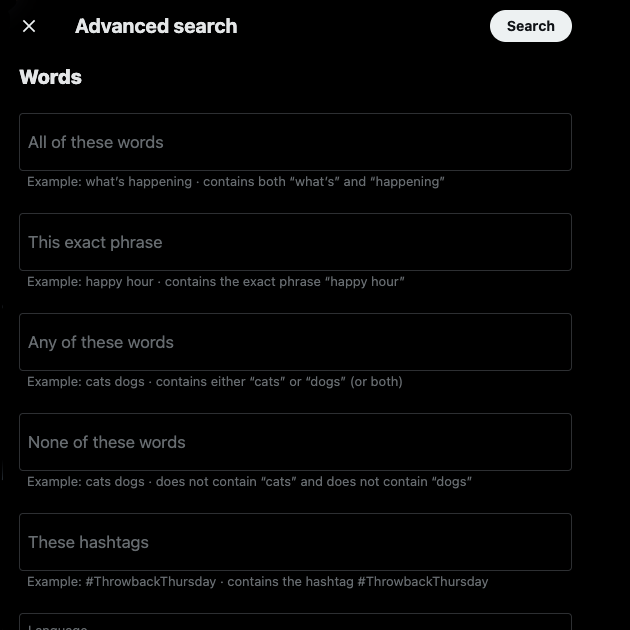
Wie man Filter auf Twitter ausschaltet: Verschiedene Leitplanken auf X entfernen
Wenn Sie die Filter auf X als einschränkend empfinden, sollten Sie wissen, dass Sie sie deaktivieren können. Im Folgenden finden Sie mehrere Anleitungen, die erklären, wie Sie Filter auf Twitter deaktivieren können.
Hinweis: Es ist am besten, X in einem Desktop-Browser zu öffnen, da alle Einstellungsoptionen immer verfügbar sind. In manchen Situationen sind diese Menüoptionen in der iOS-App möglicherweise nicht sichtbar.
1. Deaktivieren Sie den Filter für empfindliche Inhalte auf X
Der Social-Media-Gigant ermöglicht die Filterung sensibler Inhalte, um sicherzustellen, dass sich jeder bei der Nutzung der Plattform wohl fühlt. Aus diesem Grund wird ein Warnhinweis angezeigt, wenn Sie auf diese Art von Beiträgen stoßen. Sie können den Filter für sensible Inhalte deaktivieren und die Warnmeldung entfernen. Befolgen Sie diese Schritt-für-Schritt-Anleitung:
- Klicken Sie mit der linken Maustaste auf Mehr in der Schnellnavigation unter X und öffnen Sie Einstellungen und Datenschutz.
- Gehen Sie zur Registerkarte Datenschutz und Sicherheit und wählen Sie Inhalte, die Sie sehen.
- Klicken Sie mit der linken Maustaste auf die erste Option - Medien anzeigen, die möglicherweise sensible Inhalte enthalten.
Allerdings zeigt X immer noch keine Beiträge mit sensiblem Inhalt an, wenn Sie die Suchfunktion der Plattform verwenden. Zum Glück können Sie diesen Filter mit dieser Anleitung deaktivieren:
- Geben Sie ein Twitter-Schlüsselwort in das Suchfeld der Plattform ein und rufen Sie die Ergebnisseite auf.
- Öffnen Sie die Drei-Punkte-Taste und wählen Sie Sucheinstellungen.
- Klicken Sie mit der linken Maustaste auf das Kontrollkästchen neben Sensible Inhalte ausblenden, um diesen Filter zu deaktivieren. Die Plattform aktiviert diese Einstellung standardmäßig.
- Sie können in diesem Menü auch die Option Gesperrte und stummgeschaltete Konten entfernen deaktivieren. Wenn Sie diese Option jedoch deaktivieren, werden Beiträge von Konten, die Sie blockiert oder stummgeschaltet haben, in den Suchergebnissen angezeigt.
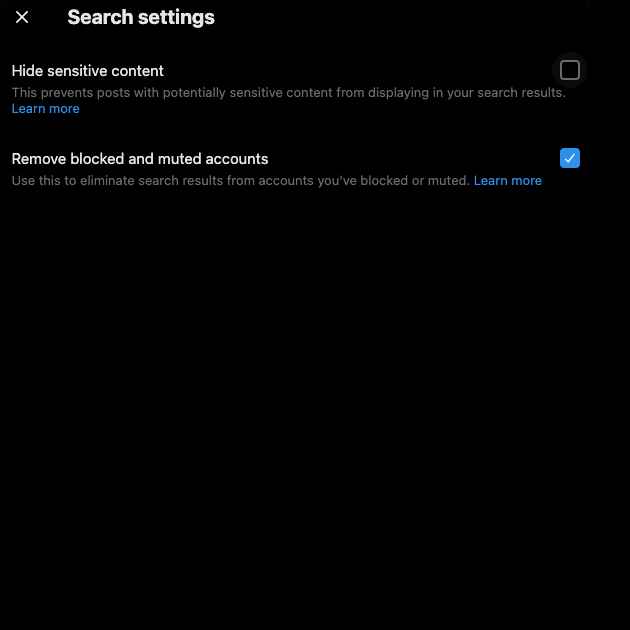
Wie kann man die Benachrichtigungsfilter von Twitter deaktivieren?
Der Social-Media-Gigant verfügt über mehrere Benachrichtigungsfilter, um sicherzustellen, dass Sie nicht von den Benachrichtigungen überwältigt werden. Diese Leitplanken können jedoch verhindern, dass Sie bestimmte Benachrichtigungen aufgrund von Fehlerkennungen sehen. Hier erfahren Sie, wie Sie die Benachrichtigungsfilter von Twitter auf X deaktivieren können:
Hinweis: Die Deaktivierung oder Änderung dieser Filter kann zu einer Zunahme von Spam-Nachrichten und -Benachrichtigungen führen. Führen Sie immer einen Testlauf durch, bevor Sie andere Einstellungen dauerhaft verwenden.
- Öffnen Sie die Registerkarte " Benachrichtigungen" in der Schnellnavigation. Wenn Sie sich in der mobilen App befinden, tippen Sie auf das Symbol Benachrichtigungen. Sie erkennen es an dem Glockensymbol.
- Klicken Sie mit der linken Maustaste auf die Schaltfläche Einstellungen und wählen Sie Filter.
- Tippen Sie auf das Kontrollkästchen neben dem Qualitätsfilter, um diese Leitplanke zu entfernen.
- Gehen Sie zum Stummgeschaltete Benachrichtigungen Seite und deaktivieren Sie die Warnmeldungen für:
- Benutzer, die ihre E-Mail-ID oder Telefonnummer nicht verifiziert haben
- Personen, die ihr Profilfoto nicht vom Standardbild abweichend geändert haben
- Jeder, der kürzlich ein neues Konto erstellt hat
- Personen, die nicht auf Ihrer Follower-Liste stehen
- Benutzer, denen Sie nicht auf X folgen
- Kehren Sie zur Einstellungsseite für Benachrichtigungen zurück, indem Sie die Schritte 1 und 2 ausführen.
- Öffnen Sie Einstellungen und gehen Sie zu Push-Benachrichtigungen. Ändern Sie die verschiedenen Einstellungen entsprechend Ihren Anforderungen, um Benachrichtigungen für verschiedene Aktivitäten zu erhalten.
- Gehen Sie zurück zur Seite Einstellungen und wählen Sie E-Mail-Benachrichtigungen. Nehmen Sie die erforderlichen Anpassungen vor, indem Sie die verschiedenen Filter für Ihre E-Mail-ID deaktivieren.
Die Plattform zeigt dementsprechend verschiedene Benachrichtigungen an, je nachdem, was Sie deaktivieren und aktivieren.
3. Wie schaltet man den Standortfilter von X auf der Twitter-Trends-Seite aus?
Die Trends, die Sie auf dieser Social-Media-Plattform sehen, hängen von Ihrem Standort ab. Manchmal möchten Sie wissen, was in verschiedenen Regionen beliebt ist. In diesem Fall ist der Standard-Standortfilter nicht hilfreich. Hier erfahren Sie, wie Sie diese Einstellung deaktivieren können, um zu sehen, was auf X in verschiedenen Regionen angesagt ist:
- Öffnen Sie die Erkundungsseite von X, indem Sie mit der linken Maustaste auf die Lupenschaltfläche in der Schnellnavigationsleiste klicken.
- Tippen Sie auf die Schaltfläche Einstellungen neben der Suchleiste, um die verschiedenen Filter für X Trends anzuzeigen.
- Klicken Sie mit der linken Maustaste auf das Kontrollkästchen neben Inhalt an dieser Stelle anzeigen.
- Auf dieser Menüseite wird ein neues Menü, Standorte erkunden, angezeigt.
- Öffnen Sie Standorte erkunden und ändern Sie den Standardfilter auf eine andere Region. Sie können diesen Schritt überspringen und sehen, wie er sich auf die Seite "Erkunden " auswirkt.
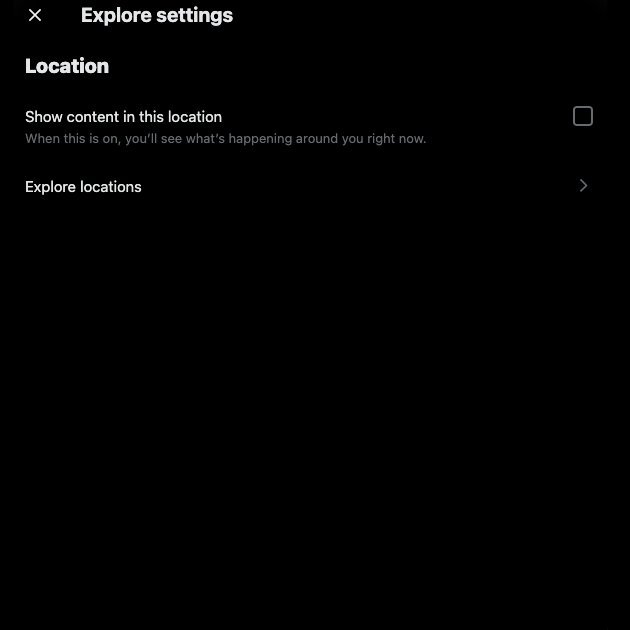
4. Ändern Ihrer Direktnachrichten (DMs) Twitter-Filter auf X
Verschiedene DM-Filter auf X verhindern, dass Benutzer Spam und andere bösartige Links verbreiten. Hier erfahren Sie, wie Sie diese Einstellungen ändern können, wenn Sie feststellen, dass sie bestimmte Nachrichten von Benutzern blockieren:
- Klicken Sie im Schnellnavigationsmenü mit der linken Maustaste auf Nachrichten und tippen Sie auf die Schaltfläche Einstellungen.
- Ändern Sie den DM-Filter für Nachrichtenanforderungen auf eine der folgenden Optionen:
- Niemanden: Personen können keine Nachrichtenanfragen senden, wenn Sie ihnen nicht folgen.
- Verifizierte Benutzer: Nur Nutzer mit einem X-Premium-Abonnement können Sie kontaktieren, wenn Sie nicht auf ihrer Follower-Liste stehen.
- Jeder: Jeder, der ein Konto auf der Plattform hat, kann eine Nachrichtenanfrage senden.
- Sie können auf der gleichen Seite auch die Einstellungen für das Filtern von Nachrichten niedriger Qualität deaktivieren. Dadurch erhöht sich jedoch die Wahrscheinlichkeit, dass Sie Spam von zufälligen Benutzern erhalten.
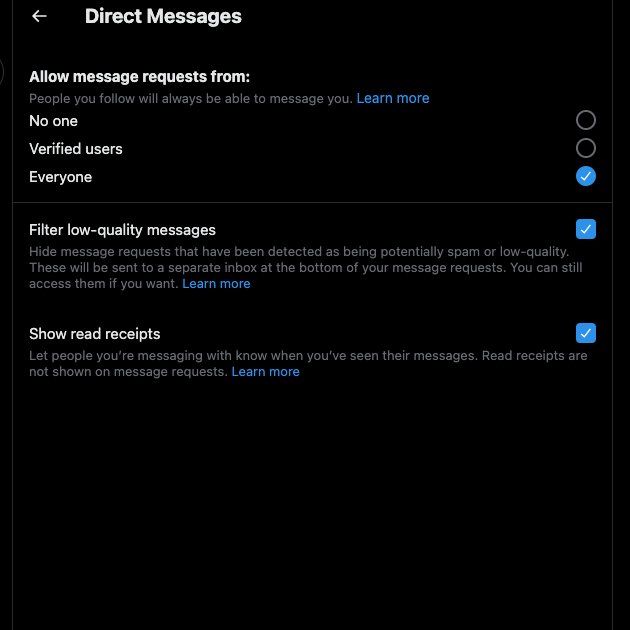
Was ist Twitter Sichtbarkeitsfilterung: Eine Aufschlüsselung einer neuen Funktion auf X
Im April 2023 hat X mehrere Schritte unternommen, um Nutzern die Möglichkeit zu geben, sich frei zu äußern. Das bedeutet, dass Menschen Beiträge veröffentlichen können, die gegen die Regeln von X verstoßen. Zum Beispiel können Nutzer bestimmte Inhalte als anstößig empfinden, während andere das nicht tun.
Anstatt diese Nutzer für das Teilen ihrer Gedanken zu sperren, wählt die Plattform einen anderen Ansatz. Sie reduziert die Reichweite solcher Inhalte, was die Plattform Twitter Sichtbarkeitsfilterung nennt.
Nach dem neuen Update werden Sie auf Beiträge stoßen, die gegen die Richtlinien von X verstoßen. Die Plattform setzt jedoch einen Warnhinweis, anstatt solche Inhalte zu entfernen. So wissen Sie, dass der Beitrag des Nutzers gegen die Regeln von X verstößt. Die Plattform macht es schwieriger, solche Inhalte zu entdecken. Außerdem wird in solchen Beiträgen keine Werbung geschaltet.
Halten Sie die Sichtbarkeitsfilterung von X mit TweetDelete in Schach
Wenn Sie diesen Abschnitt erreichen, wissen Sie nun, wo Sie die Einstellungsseite für verschiedene Filter finden. Denken Sie daran, dass die Deaktivierung bestimmter Leitplanken Ihre Erfahrung auf der Plattform beeinträchtigen kann.
Wie bereits erwähnt, tritt der Sichtbarkeitsfilter in Kraft, wenn Sie gegen die Regeln von X posten. Dadurch wird die Reichweite Ihrer Inhalte verringert, was es schwieriger macht, Ihre Followerzahl zu erhöhen. Zum Glück können Sie schnell handeln, indem Sie diese Beiträge mit TweetDelete löschen.
Mit der Funktion zum massenhaften Löschen vonTweets und dem benutzerdefinierten Filter können Sie diese Tweets in Sekundenschnelle gezielt löschen. Mit der automatischen Löschfunktion können Sie sicherstellen, dass Beiträge mit bestimmten Wörtern und Hashtags nie das Licht der Welt erblicken. Wenn Hunderte von Tweets gegen die Richtlinien von X verstoßen, teilen Sie Ihre X-Daten mit diesem Tool und löschen Sie alles.
Du kannst dieses Tool auch verwenden, um Beiträge mit sensiblen Inhalten auf deinem Profil zu entfernen. Machen Sie sich keine Sorgen mehr über Twitter-Filter, die Ihre Reichweite einschränken, indem Sie sich noch heute bei TweetDelete anmelden!










